راهنمای تنظیمات دوربین مداربسته برای مبتدیان

تنظیم دوربین مداربسته برای مبتدیان، فرآیندی است که با یادگیری گام های اساسی می توانید به راحتی کیفیت تصویر، نحوه ضبط، و دسترسی از راه دور سیستم نظارتی خود را بهینه کنید. این راهنما به شما کمک می کند تا با تنظیمات اصلی و مهم دوربین های مداربسته آشنا شوید و سیستم نظارتی خود را به بهترین شکل ممکن راه اندازی کنید.
سیستم های نظارتی، چه در منزل و چه در محیط کار، نقش حیاتی در تامین امنیت و آرامش ایفا می کنند. اما تنها خرید و نصب این تجهیزات کافی نیست؛ بلکه تنظیمات صحیح و بهینه آن هاست که کارایی و اثربخشی واقعی را به ارمغان می آورد. بسیاری از کاربران، به ویژه افراد تازه کار، ممکن است در مواجهه با منوهای پیچیده و اصطلاحات تخصصی، دچار سردرگمی شوند. هدف از آموزش دوربین مداربسته، ارائه اطلاعاتی کاربردی و قابل فهم برای تمامی کاربران است تا بتوانند بدون نیاز به دانش فنی عمیق، دوربین های مداربسته خود را به درستی تنظیم و مدیریت کنند.
از تنظیمات اولیه مربوط به کیفیت تصویر و ضبط، تا پیکربندی دسترسی از راه دور و مدیریت دید در شب، هر بخش به زبانی ساده و با جزئیات کافی توضیح داده شده است. با مطالعه این مطلب، نه تنها قادر خواهید بود سیستم نظارتی خود را بهینه کنید، بلکه با مفاهیم کلیدی و قابلیت های پیشرفته تر نیز آشنا خواهید شد که به شما امکان می دهد از حداکثر پتانسیل دوربین های خود بهره مند شوید. این آموزش گام به گام، راهنمایی عملی برای داشتن یک سیستم نظارتی کارآمد و قابل اعتماد است.
آموزش کامل تنظیمات دوربین مداربسته (تنظیم ضبط، کیفیت تصویر، دید در شب)
تنظیمات دوربین مداربسته شامل مجموعه ای از فرآیندهاست که برای بهینه سازی عملکرد سیستم نظارتی شما ضروری است. این تنظیمات از کیفیت تصویر تا نحوه ضبط و مدیریت دید در شب را شامل می شود. در ابتدا، پس از نصب فیزیکی دوربین ها و دستگاه ضبط (DVR یا NVR)، باید به سراغ پیکربندی نرم افزاری بروید. این مرحله شامل تنظیمات اولیه مانند تاریخ و زمان، زبان سیستم، و ایجاد حساب های کاربری با سطوح دسترسی مختلف است. دقت در این گام های اولیه، پایه و اساس یک سیستم نظارتی پایدار و کارآمد را بنا می نهد. برای دسترسی به این تنظیمات، معمولاً از طریق یک مانیتور متصل به دستگاه ضبط یا از طریق مرورگر وب و نرم افزار مربوطه اقدام می شود. هر بخش از تنظیمات، تأثیر مستقیمی بر کارایی نهایی سیستم شما دارد.

شیوه تنظیم دوربین مداربسته از طریق منو دوربین
یکی از رایج ترین روش های دسترسی به تنظیمات پیشرفته دوربین های مداربسته، استفاده از منوی UTC (Up The Coax) یا منوی OSD (On-Screen Display) است. این منو به شما امکان می دهد تا بدون نیاز به اتصال مستقیم به دستگاه ضبط، پارامترهای مختلف دوربین را تغییر دهید. برای دسترسی به این منو، معمولاً باید از طریق رابط کاربری دستگاه DVR یا NVR، گزینه کنترل PTZ یا کنترل شانزدهم را انتخاب کنید. سپس با استفاده از دکمه های جهت دار مجازی یا جوی استیک نرم افزاری که روی صفحه ظاهر می شود، می توانید در منوی دوربین حرکت کرده و گزینه های مورد نظر را انتخاب نمایید. این منو به شما اجازه می دهد تا تنظیماتی مانند تغییر تکنولوژی دوربین (برای دوربین های هیبریدی از AHD به CVI یا TVI)، فعال سازی قابلیت های بهبود تصویر مانند WDR (Wide Dynamic Range) یا BLC (Backlight Compensation)، و همچنین تنظیم کیفیت تصویر و فریم ریت را اعمال کنید. این روش برای تغییرات دقیق و متناسب با شرایط محیطی بسیار کاربردی است.
نصب دوربین مداربسته راهنمای کامل تنظیمات دوربین برای بهترین کیفیت تصویر
برای دستیابی به بهترین کیفیت تصویر از دوربین مداربسته خود، تنظیمات متعددی باید به دقت پیکربندی شوند. مهم ترین این تنظیمات شامل رزولوشن، فریم ریت (Frame Rate) و نرخ فشرده سازی (Compression Rate) است. رزولوشن بالاتر به معنای جزئیات بیشتر در تصویر است؛ بنابراین، بالاترین رزولوشن پشتیبانی شده توسط دوربین و دستگاه ضبط شما را انتخاب کنید. فریم ریت نیز تعداد فریم های ضبط شده در هر ثانیه را مشخص می کند. فریم ریت بالاتر، حرکت ها را روان تر و طبیعی تر نشان می دهد، اما فضای ذخیره سازی بیشتری نیاز دارد. تنظیم ۲۰ تا ۲۵ فریم بر ثانیه برای اکثر کاربردها مناسب است. همچنین، نرخ فشرده سازی (مانند H.264 یا H.265) بر حجم فایل های ضبط شده و در نتیجه بر مدت زمان ذخیره سازی تأثیر می گذارد. H.265 کارایی فشرده سازی بهتری ارائه می دهد. تنظیمات پیشرفته تر مانند WDR برای محیط های با تضاد نوری بالا و BLC برای بهبود دید در برابر نور پس زمینه شدید، می توانند کیفیت تصویر را به میزان قابل توجهی ارتقا دهند. فعال سازی این قابلیت ها در منوی OSD یا تنظیمات دستگاه ضبط، به شفافیت و وضوح تصاویر کمک شایانی می کند.
بررسی تنظیمات ضبط دوربین مداربسته
تنظیمات ضبط در دوربین های مداربسته از اهمیت بالایی برخوردار است، زیرا مستقیماً بر میزان فضای ذخیره سازی مورد نیاز و سهولت دسترسی به فیلم های مورد نظر تأثیر می گذارد. شما می توانید نوع ضبط را به صورت پیوسته (۲۴/۷)، برنامه ریزی شده (Schedule Recording) یا بر اساس تشخیص حرکت (Motion Detection) تنظیم کنید. ضبط پیوسته، تمامی وقایع را ثبت می کند اما به فضای ذخیره سازی زیادی نیاز دارد. ضبط برنامه ریزی شده به شما امکان می دهد زمان های خاصی را برای ضبط مشخص کنید، مثلاً ساعات کاری. پرکاربردترین حالت، ضبط بر اساس تشخیص حرکت است که تنها زمانی که حرکتی در میدان دید دوربین شناسایی شود، شروع به ضبط می کند. این روش به بهینه سازی مصرف فضای هارد دیسک کمک شایانی می کند. در تنظیمات ضبط، می توانید حساسیت تشخیص حرکت، ناحیه تشخیص و همچنین مدت زمان ضبط قبل و بعد از رویداد (Pre-record و Post-record) را تعیین کنید. این تنظیمات از طریق منوی دستگاه ضبط (DVR/NVR) در دسترس هستند و با دقت در انتخاب آن ها، می توانید به بهترین بهره وری از سیستم نظارتی خود دست یابید.
تنظیمات دوربین مداربسته برای ضبط صدا
ضبط صدا در کنار تصویر، اطلاعات کامل تری از وقایع ارائه می دهد و در بسیاری از موارد امنیتی اهمیت فراوانی دارد. برای فعال سازی ضبط صدا، ابتدا باید مطمئن شوید که دوربین شما دارای میکروفون داخلی است یا یک میکروفون خارجی به آن متصل شده است. در صورتی که دوربین شما از نوع HDCVI باشد و قابلیت ضبط صدا روی کابل کواکسیال را داشته باشد، پس از اتصال میکروفون یا استفاده از میکروفون داخلی دوربین، باید در منوی دستگاه DVR، وارد تنظیمات کانال مورد نظر شوید. در این بخش، گزینه ای برای فعال سازی ضبط صدا (Audio Recording) وجود دارد که معمولاً با انتخاب گزینه HDCVI یا فعال سازی کانال صوتی مربوطه انجام می شود. پس از فعال سازی، صدای محیط به صورت همزمان با تصویر ضبط خواهد شد. همچنین، می توانید کیفیت ضبط صدا را نیز تنظیم کنید، هرچند این گزینه در همه دستگاه ها موجود نیست. اطمینان حاصل کنید که آیکون میکروفون در نرم افزار یا روی مانیتور دستگاه ضبط، فعال و بدون علامت ضربدر قرمز باشد که نشان دهنده عملکرد صحیح ضبط صدا است.
برای بهینه سازی فضای ذخیره سازی، تنظیم ضبط بر اساس تشخیص حرکت و همچنین انتخاب فریم ریت و رزولوشن مناسب، از اهمیت بالایی برخوردار است.
تنظیمات دید در شب دوربین مداربسته
دید در شب یکی از قابلیت های اساسی دوربین های مداربسته است که امکان نظارت در شرایط نور کم یا تاریکی مطلق را فراهم می کند. دوربین ها از فناوری های مختلفی برای دید در شب بهره می برند که شامل IR (مادون قرمز)، Warm Light (نور گرم) و Starlight (دید در شب رنگی در نور کم) می شود. در دوربین های مجهز به LEDهای مادون قرمز، تصاویر در شب به صورت سیاه و سفید ضبط می شوند. برای فعال سازی یا تنظیم حالت های مختلف دید در شب، باید از طریق منوی OSD دوربین (که معمولاً از طریق دستگاه ضبط قابل دسترسی است) وارد بخش DAY/NIGHT شوید. در این بخش، می توانید حالت خودکار (Auto)، روز (Day) یا شب (Night) را انتخاب کنید. در دوربین های Starlight، اگر میزان نور محیط در شب کم باشد، با فعال کردن گزینه Color یا Starlight Mode، دوربین می تواند تصاویر رنگی با کیفیت بالا را ثبت کند. در محیط های کاملاً تاریک، فعال سازی فیلتر IRCUT در حالت EXT (External) به دوربین اجازه می دهد تا با استفاده از نور مادون قرمز، تصویری واضح تر ارائه دهد. تنظیم صحیح این پارامترها، تضمین کننده نظارت موثر در ساعات شبانه است.
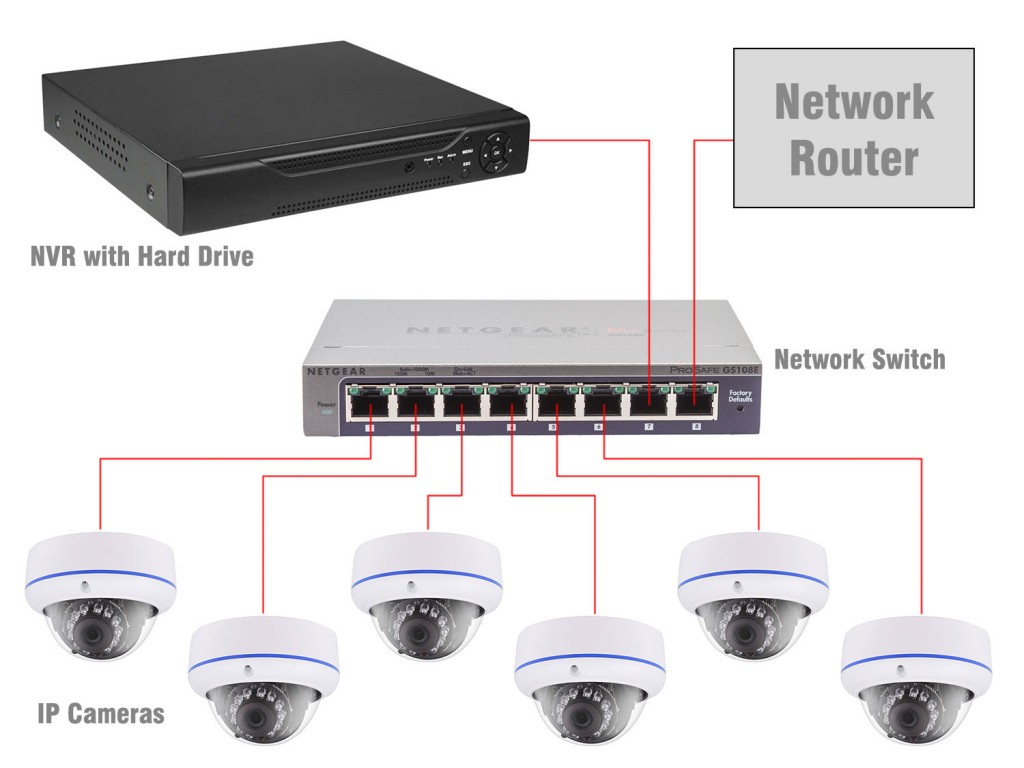
تنظیمات دوربین مداربسته روی مانیتور
اتصال و تنظیم دوربین مداربسته روی مانیتور، روشی رایج برای مشاهده مستقیم تصاویر و دسترسی به منوی تنظیمات دستگاه ضبط (DVR/NVR) است. دوربین های آنالوگ به طور مستقیم به مانیتور متصل نمی شوند و برای مشاهده تصاویر و اعمال تنظیمات، نیاز به یک دستگاه DVR دارند. دستگاه DVR از طریق کابل HDMI یا VGA به مانیتور متصل می شود و شما می توانید با استفاده از ماوس و کیبورد متصل به DVR، وارد منوی تنظیمات شوید. اما در مورد دوربین های تحت شبکه (IP Camera)، امکان اتصال مستقیم به مانیتور در برخی موارد وجود دارد، هرچند رایج ترین روش، اتصال به NVR یا شبکه است. برای اتصال مستقیم دوربین IP به مانیتور، باید دوربین را از طریق کابل شبکه به کامپیوتر یا مانیتور دارای ورودی شبکه متصل کنید. سپس، آدرس IP دوربین را که معمولاً در دفترچه راهنما یا با استفاده از نرم افزارهای IP Finder قابل یافتن است، در مرورگر وب وارد کرده و با وارد کردن نام کاربری و رمز عبور، به صفحه تنظیمات دوربین دسترسی پیدا کنید. در این صفحه می توانید تنظیمات شبکه، تصویر، و سایر پارامترهای دوربین را تغییر دهید. سپس، برای مشاهده تصاویر، ممکن است نیاز به تنظیم آدرس IP کامپیوتر در همان رنج شبکه دوربین باشد.
تنظیمات دوربین مداربسته روی موبایل
مشاهده تصاویر دوربین مداربسته روی موبایل، یکی از کاربردی ترین قابلیت ها برای نظارت از راه دور است. این امکان به شما اجازه می دهد تا در هر زمان و مکانی، به تصاویر زنده یا ضبط شده دسترسی داشته باشید. برای این کار، ابتدا باید نرم افزار مربوط به دستگاه ضبط (DVR/NVR) یا دوربین IP خود را روی گوشی هوشمند نصب کنید. این نرم افزارها معمولاً توسط سازنده دوربین یا دستگاه ضبط ارائه می شوند (مانند iVMS-4500، SuperLive Pro، XMEye و غیره). پس از نصب اپلیکیشن، باید دستگاه ضبط خود را به آن اضافه کنید. این کار معمولاً از طریق اسکن کد QR موجود در بخش شبکه دستگاه ضبط (DVR/NVR) یا وارد کردن دستی سریال نامبر (Serial Number) یا آدرس IP و پورت دستگاه انجام می شود. اطمینان حاصل کنید که دستگاه ضبط شما به اینترنت متصل است. در برخی موارد، نیاز به فعال سازی قابلیت P2P (Peer-to-Peer) در دستگاه ضبط است که امکان اتصال بدون نیاز به تنظیمات پیچیده پورت فورواردینگ را فراهم می کند. پس از تکمیل این مراحل، می توانید به راحتی تصاویر دوربین های خود را روی موبایل مشاهده کرده و حتی برخی از تنظیمات اولیه را از راه دور تغییر دهید. این فرآیند بدون نیاز به خط تلفن ثابت و تنها با استفاده از اینترنت پرسرعت قابل انجام است.
پیکربندی دوربین آنالوگ راهنمای کامل نصب و تنظیمات
دوربین های آنالوگ، با وجود ظهور فناوری های جدیدتر، همچنان در بسیاری از سیستم های نظارتی مورد استفاده قرار می گیرند. پیکربندی این دوربین ها عمدتاً از طریق دستگاه DVR (Digital Video Recorder) صورت می گیرد. پس از نصب فیزیکی دوربین ها با استفاده از کابل کواکسیال (RG59) و اتصال آن ها به ورودی های BNC دستگاه DVR، باید مانیتور را از طریق پورت HDMI یا VGA به DVR متصل کنید. سپس، با روشن کردن DVR، وارد رابط کاربری آن خواهید شد. در این مرحله، تنظیمات اولیه شامل تنظیم تاریخ و زمان، تغییر رمز عبور پیش فرض، و فرمت کردن هارد دیسک ضروری است. در منوی تنظیمات DVR، می توانید پارامترهای مربوط به هر کانال دوربین را به صورت جداگانه پیکربندی کنید. این شامل تنظیم رزولوشن ضبط، فریم ریت، و فعال سازی قابلیت های تشخیص حرکت برای هر دوربین است. همچنین، تنظیمات مربوط به دسترسی از راه دور از طریق شبکه (Network Settings) نیز در DVR انجام می شود که شامل تنظیم IP، گیت وی، و DNS است. برای دوربین های آنالوگ که قابلیت OSD (On-Screen Display) دارند، می توانید از طریق کنترل PTZ در DVR به منوی OSD دوربین دسترسی پیدا کرده و تنظیمات تصویر مانند روشنایی، کنتراست، و تعادل رنگ سفید را تغییر دهید. این تنظیمات، کیفیت و کارایی سیستم آنالوگ شما را بهبود می بخشند.
اتصال هارد دیسک به دوربین مداربسته راهنمای کامل نصب و پیکربندی
هارد دیسک، قلب سیستم ذخیره سازی تصاویر در دستگاه های DVR و NVR است و انتخاب و نصب صحیح آن برای ضبط مداوم و مطمئن تصاویر حیاتی است. برای نصب هارد دیسک، ابتدا دستگاه ضبط (DVR/NVR) را خاموش کرده و درپوش آن را باز کنید. سپس کابل های برق و دیتا (SATA) را به هارد دیسک و مادربرد دستگاه متصل کنید. هارد دیسک را در جایگاه مخصوص خود درون دستگاه پیچ کنید تا محکم شود. پس از بستن درپوش و روشن کردن دستگاه، باید هارد دیسک را فرمت (Initialize) کنید. این کار معمولاً از طریق منوی ذخیره سازی یا مدیریت هارد دیسک در رابط کاربری DVR/NVR انجام می شود. فرمت کردن هارد دیسک، آن را برای ضبط تصاویر آماده می کند و هرگونه اطلاعات قبلی را پاک می کند. پس از فرمت، می توانید تنظیمات ضبط را پیکربندی کنید، شامل انتخاب نوع ضبط (پیوسته، تشخیص حرکت، یا برنامه ریزی شده) و تخصیص فضای ذخیره سازی به هر کانال. اطمینان از سلامت هارد دیسک و انجام منظم فرمت یا بررسی دیسک، به حفظ پایداری سیستم ضبط شما کمک می کند.
نصب دوربین مداربسته راهنمای انتخاب هارددیسک مناسب برای ذخیره سازی تصاویر
انتخاب هارد دیسک مناسب برای سیستم دوربین مداربسته، تأثیر مستقیمی بر مدت زمان ذخیره سازی تصاویر و پایداری سیستم دارد. هارد دیسک های مخصوص نظارت (Surveillance Hard Drives) مانند سری Purple و SkyHawk برای این منظور طراحی شده اند. این هارد دیسک ها برای کارکرد ۲۴ ساعته و ۷ روز هفته بهینه سازی شده اند و قابلیت تحمل حجم بالای نوشتن و بازنویسی اطلاعات را دارند که برای سیستم های نظارتی ضروری است. ظرفیت هارد دیسک (بر حسب ترابایت) باید بر اساس تعداد دوربین ها، رزولوشن تصویر، فریم ریت و مدت زمان مورد نظر برای ذخیره سازی تصاویر تعیین شود. به عنوان مثال، برای یک سیستم با ۴ دوربین ۲ مگاپیکسلی و ضبط ۲۴ ساعته، حداقل ۱ تا ۲ ترابایت فضای ذخیره سازی برای یک ماه توصیه می شود. همچنین، سرعت چرخش دیسک (RPM) و حافظه کش (Cache) نیز در عملکرد هارد دیسک مؤثر هستند. هارد دیسک با RPM بالاتر (مانند ۷۲۰۰) و کش بیشتر، عملکرد بهتری در ضبط همزمان از چندین کانال ارائه می دهد. همیشه از هارد دیسک های نو و با گارانتی معتبر استفاده کنید تا از بروز مشکلات احتمالی در آینده جلوگیری شود و اطمینان حاصل کنید که فضای کافی برای نیازهای نظارتی خود در اختیار دارید.
انتخاب نوع ضبط صحیح (پیوسته، برنامه ریزی شده، تشخیص حرکت) و هارد دیسک مناسب، کلید مدیریت بهینه فضای ذخیره سازی و دسترسی آسان به فیلم هاست.
آموزش سوکت زدن شبکه برای دوربین مداربسته راهنمای کامل
سوکت زدن کابل شبکه (کابل اترنت) برای دوربین های مداربسته تحت شبکه (IP Camera) و دستگاه های NVR، یک مهارت اساسی است که اتصال پایدار و مطمئن را تضمین می کند. این فرآیند شامل استفاده از کابل CAT5e یا CAT6، کانکتور RJ45 و ابزار پرس (Crimping Tool) است. دو استاندارد اصلی برای سوکت زدن وجود دارد: T568A و T568B. برای اکثر کاربردهای شبکه، استاندارد T568B رایج تر است. مراحل به شرح زیر است: ابتدا حدود ۲ سانتی متر از روکش بیرونی کابل را با ابزار مخصوص جدا کنید. سپس، هشت سیم رنگی داخل کابل را باز کرده و صاف کنید. سیم ها را بر اساس استاندارد انتخابی (مثلاً T568B: سفید-نارنجی، نارنجی، سفید-سبز، آبی، سفید-آبی، سبز، سفید-قهوه ای، قهوه ای) مرتب کنید. سیم های مرتب شده را به آرامی و به صورت موازی در کانکتور RJ45 وارد کنید، به طوری که هر سیم در شیار خود قرار گیرد و روکش بیرونی کابل نیز کمی وارد کانکتور شود تا اتصال محکم شود. در نهایت، با استفاده از ابزار پرس، کانکتور را محکم فشار دهید تا پین های فلزی به سیم ها نفوذ کرده و اتصال برقرار شود. تکرار این فرآیند برای سر دیگر کابل، اتصال کامل شبکه را فراهم می کند. یک اتصال صحیح شبکه، پایداری انتقال تصویر و داده را تضمین می کند.
| تنظیمات کلیدی | توضیح | اهمیت برای مبتدیان |
|---|---|---|
| رزولوشن تصویر | تعداد پیکسل های افقی و عمودی در تصویر. (مثال: 1920×1080 برای Full HD) | تعیین کننده وضوح و جزئیات تصویر. رزولوشن بالاتر = تصویر شفاف تر. |
| فریم ریت (FPS) | تعداد فریم های ضبط شده در هر ثانیه. (مثال: 25 FPS) | تاثیر بر روانی حرکت در فیلم. فریم ریت بالاتر = حرکت طبیعی تر. |
| نوع ضبط | پیوسته، تشخیص حرکت، برنامه ریزی شده. | مدیریت فضای ذخیره سازی و ضبط تنها در زمان های ضروری. |
| دید در شب | IR، Warm Light، Starlight برای نظارت در تاریکی. | امکان مشاهده و ضبط در شرایط نور کم یا تاریکی مطلق. |
| دسترسی از راه دور | مشاهده تصاویر از طریق موبایل یا کامپیوتر از هر مکان. | نظارت بر محیط در غیاب شما، افزایش امنیت. |
سؤالات متداول
چگونه تنظیمات دوربین مداربسته را ریست کنیم؟
برای ریست کردن تنظیمات دوربین مداربسته، معمولاً باید به منوی دستگاه ضبط (DVR/NVR) یا صفحه تنظیمات وب دوربین (برای دوربین های IP) مراجعه کرده و گزینه Restore Default یا Factory Reset را پیدا و انتخاب کنید. این کار تمامی تنظیمات را به حالت کارخانه بازمی گرداند.
اگر رمز عبور دوربین مداربسته را فراموش کردم چکار کنم؟
در صورت فراموشی رمز عبور دوربین مداربسته یا دستگاه ضبط، بسته به مدل و برند دستگاه، راه های مختلفی وجود دارد. برخی از دستگاه ها دارای گزینه بازیابی رمز عبور از طریق ایمیل یا پاسخ به سوالات امنیتی هستند. در موارد دیگر، ممکن است نیاز به استفاده از نرم افزارهای مخصوص بازیابی رمز عبور یا تماس با پشتیبانی فنی سازنده باشد.
چرا دید در شب دوربین مداربسته من کار نمی کند؟
کار نکردن دید در شب دوربین مداربسته می تواند دلایل مختلفی داشته باشد. ابتدا مطمئن شوید که LEDهای مادون قرمز دوربین فعال هستند. تنظیمات DAY/NIGHT در منوی دوربین را بررسی کنید و آن را روی حالت Auto یا Night قرار دهید. همچنین، از سالم بودن منبع تغذیه دوربین اطمینان حاصل کنید، زیرا نوسانات برق می تواند بر عملکرد دید در شب تأثیر بگذارد.
چگونه می توانم تصاویر دوربین مداربسته را روی چند گوشی مشاهده کنم؟
برای مشاهده تصاویر دوربین مداربسته روی چند گوشی، کافی است اپلیکیشن مربوطه را روی هر گوشی نصب کرده و با استفاده از نام کاربری و رمز عبور اصلی دستگاه ضبط یا دوربین، وارد حساب کاربری شوید. برخی اپلیکیشن ها امکان ایجاد چندین کاربر با سطوح دسترسی متفاوت را نیز فراهم می کنند.
بهترین رزولوشن برای ضبط تصاویر دوربین مداربسته چقدر است؟
بهترین رزولوشن برای ضبط تصاویر دوربین مداربسته به نیازهای شما و قابلیت های دستگاه بستگی دارد. برای جزئیات بالا، رزولوشن Full HD (۱۰۸۰p) یا بالاتر (مانند ۴ مگاپیکسل یا ۸ مگاپیکسل/۴K) توصیه می شود. رزولوشن بالاتر، وضوح و جزئیات بیشتری ارائه می دهد، اما فضای ذخیره سازی بیشتری نیز نیاز دارد.
چگونه فریم ریت (Frame Rate) دوربین مداربسته را تنظیم کنیم؟
فریم ریت دوربین مداربسته را می توان از طریق منوی تنظیمات دستگاه ضبط (DVR/NVR) یا منوی OSD دوربین تنظیم کرد. معمولاً برای اکثر کاربردها، فریم ریت ۲۰ تا ۲۵ فریم بر ثانیه (FPS) مناسب است که تعادل خوبی بین روانی حرکت و مصرف فضای ذخیره سازی ایجاد می کند. فریم ریت کمتر، فضای کمتری اشغال می کند اما ممکن است حرکت ها را بریده بریده نشان دهد.
فضای ذخیره سازی مورد نیاز برای دوربین مداربسته چقدر است؟
فضای ذخیره سازی مورد نیاز برای دوربین مداربسته به عواملی مانند تعداد دوربین ها، رزولوشن تصویر، فریم ریت، نوع ضبط (پیوسته یا تشخیص حرکت) و مدت زمان مورد نظر برای نگهداری تصاویر بستگی دارد. برای تخمین دقیق، می توانید از ماشین حساب های آنلاین موجود برای این منظور استفاده کنید، اما به طور کلی برای یک سیستم خانگی با چند دوربین، حداقل ۱ تا ۴ ترابایت توصیه می شود.